| Wichtig: Sie möchten mit CASL oder DSGVO konform bleiben? Wir haben spezielle E-Mail-Vorlagen entworfen, um von bestehenden Kontakten eine ausdrückliche Genehmigung zu erhalten und zu dokumentieren, die Sie anstelle der E-Mail zur erneuten Bestätigung der Kontakte verwenden können. |
Das Erweitern einer berechtigungsbasierten Kontaktliste ist eine der wichtigsten Möglichkeiten zur Verbesserung Ihrer Marketingaktivitäten. Letztendlich wird Ihre Kontaktliste veraltet, weil sich die Interessen Ihrer Kontakte im Laufe der Zeit ändern können. Das Senden einer E-Mail zur erneuten Bestätigung an Ihre bestehenden Kontakte gewährleistet, dass Sie an Kontakte senden, die wirklich von Ihnen hören möchten.
Kontakte, denen eine E-Mail zur erneuten Bestätigung der Kontakte gesendet wird, müssen auf den Bestätigungs-Link der E-Mail klicken, um weiterhin E-Mails von Ihnen zu erhalten. Wenn sie den Link nicht anklicken, werden sie in Ihrem Account als „Auf Bestätigung warten“ markiert. Sie werden daran gehindert, E-Mails an diese Kontakte zu senden, und sie werden nicht auf Ihre Abrechnung angerechnet, bis sie auf den Link in der E-Mail zur erneuten Bestätigung klicken. Wenn es schon eine Weile her ist, seit Sie Ihre Anfrage zur bestätigten Anmeldung gesendet haben, und Sie keine Antworten von diesen Kontakten erhalten haben, sind sie gute Kandidaten, um aus Ihrer Liste gelöscht zu werden. Sie können sich in Zukunft jederzeit über eines unserer Listenerweiterungs-Tools wieder Ihrer Kontaktliste anschließen.
Sobald eine E-Mail-Adresse bestätigt wurde, kann sie nicht mehr bearbeitet werden. Wenn ein bestätigter Kontakt später seine E-Mail-Adresse ändert, müssen Sie ihn als neuen Kontakt hinzufügen, da seine bestätigte E-Mail-Adresse nicht bearbeitet werden kann.
| Wussten Sie schon? Sie müssen eine E-Mail zur erneuten Bestätigung der Kontakte nicht an alle Ihre Kontakte senden! Sie haben die Möglichkeit, Ihre deaktivierten Kontakte zu identifizieren und nur an diese zu senden. |
Der Inhalt der E-Mail zur erneuten Bestätigung der Kontakte ist Standard, aber Sie haben die Möglichkeit, die E-Mail zu bearbeiten, um Ihr Logo hinzuzufügen und Ton und Farben auf Ihr Branding abzustimmen. Um eine E-Mail zur erneuten Bestätigung Ihrer Kontakte zu generieren und zu senden:
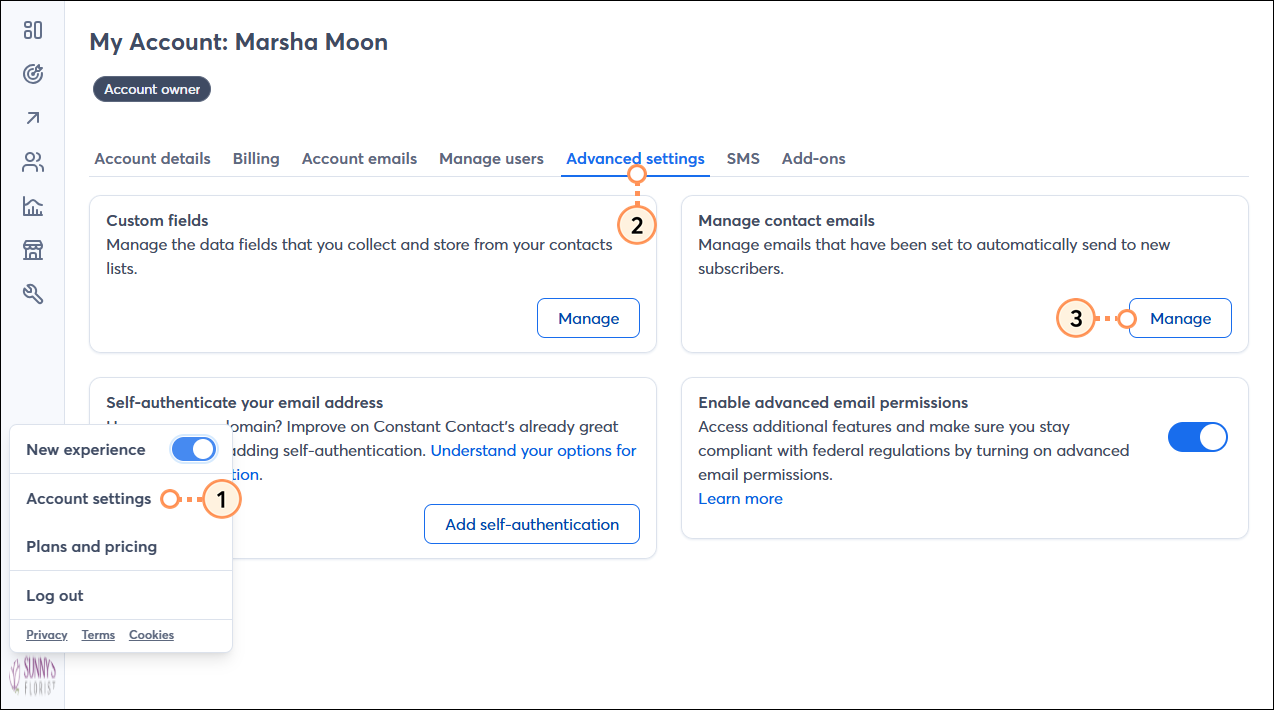
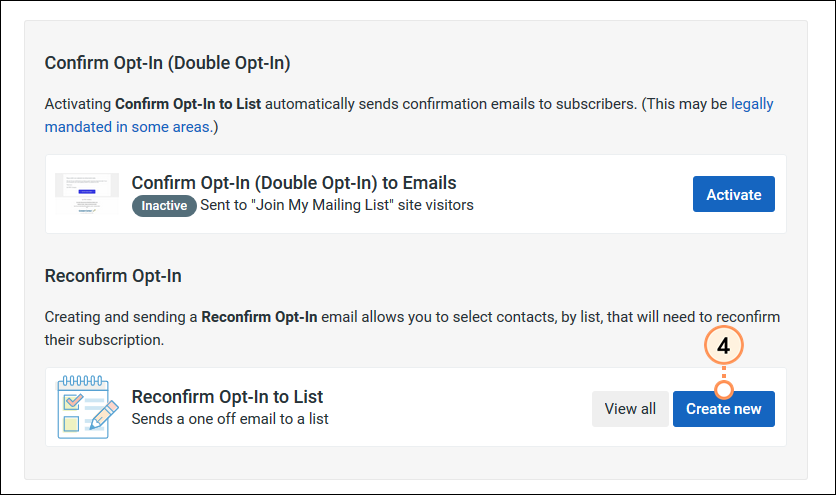
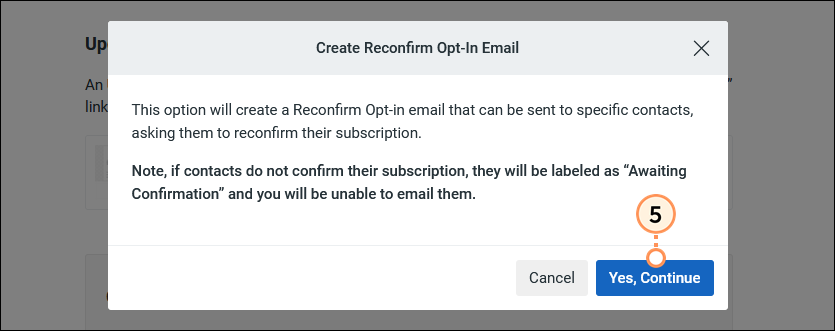
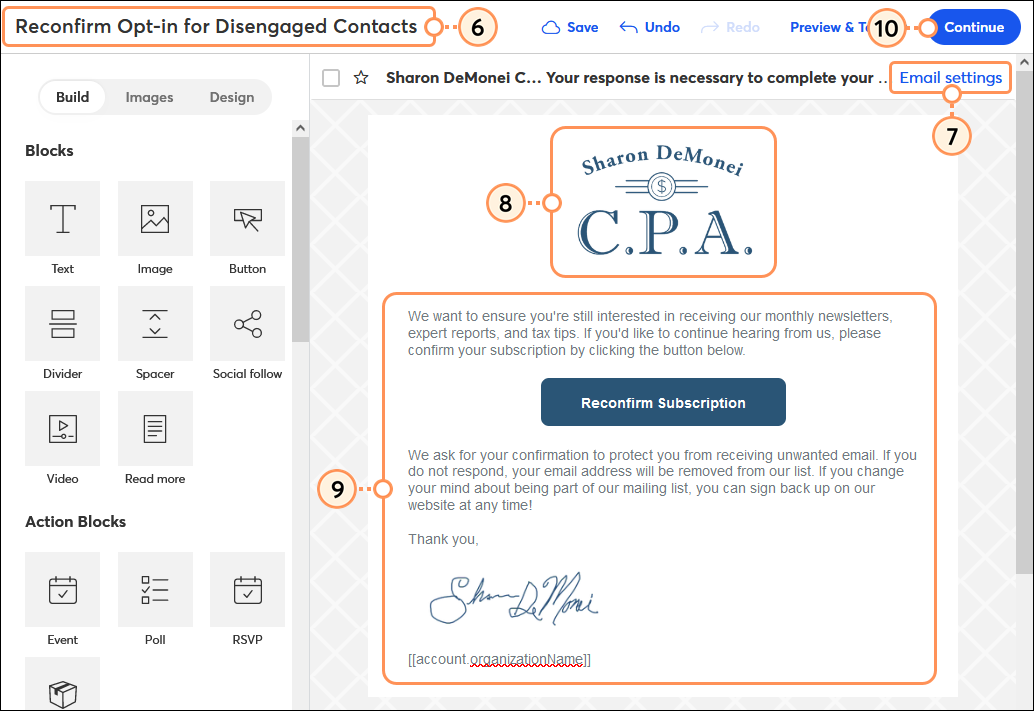
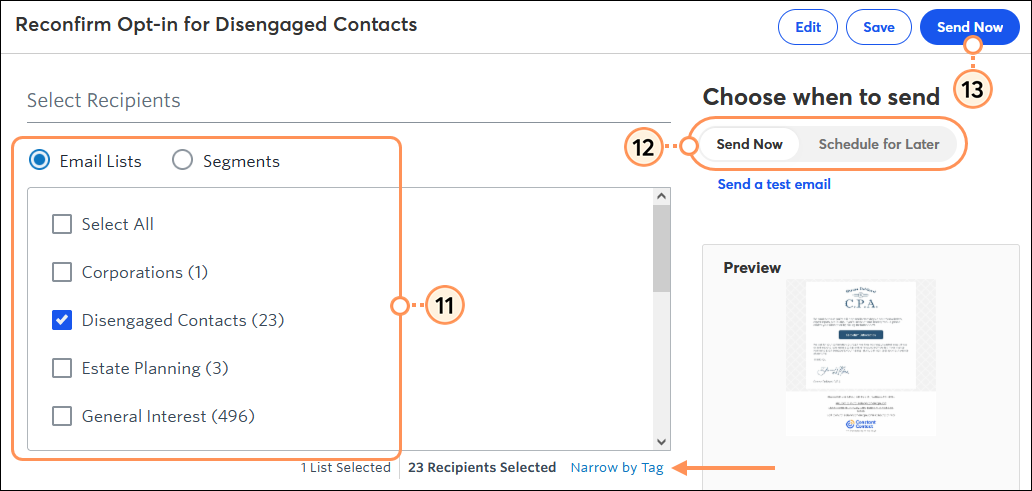
| Ihre Liste erweitern: Das Entfernen desinteressierter Kontakte ist eine gute Praxis und hilft Ihnen bei der Verbesserung Ihrer Öffnungsrate. Wenn Sie aber über die Größe Ihrer Liste besorgt sind, können Sie mithilfe unserer zahlreichen Tools Ihre Liste erweitern und dafür sorgen, dass Ihre Kontakte interessiert bleiben. |
Copyright © 2021 · Alle Rechte vorbehalten · Constant Contact · Privacy Policy